Même avec la disponibilité d'Apple iCloud, de nombreux utilisateurs de Mac jugent toujours nécessaire de disposer d'un disque dur externe pour un espace de stockage supplémentaire. Mais savez-vous que les disques durs ne peuvent pas être utilisés sur un système Mac sans formatage ? Oui, la plupart des disques durs sont préformatés pour les systèmes Windows. Ainsi, chaque fois que vous acquérez un nouveau disque dur externe, il est important de le formater pour le rendre compatible avec votre système Mac.
Si vous vous demandez comment formater un disque dur externe pour le rendre utilisable sur Mac, ce guide complet vous guidera tout au long du processus d'exécution de la tâche en quelques clics. Mais avant cela, examinons quelques-unes des raisons courantes pour lesquelles vous pourriez avoir besoin de formater un disque dur externe sur Mac.
Partie 1 : Raisons courantes de formater un disque dur externe sur Mac
Il existe plusieurs raisons pour lesquelles vous devrez peut-être formater un disque dur externe sur votre Mac. Certains d'entre eux sont les suivants :
- Pour garantir la compatibilité avec votre Mac : Comme mentionné précédemment, la plupart des disques durs externes sont préformatés pour Windows. Ainsi, pour vous assurer que votre disque dur externe nouvellement acheté est utilisable sur votre macOS, vous devez le formater à l'aide d'un système de fichiers compatible macOS.
- Basculer entre Mac et Windows : Si vous utilisez fréquemment votre disque dur externe avec des ordinateurs Mac et Windows, le formater sur un système de fichiers compatible permet un transfert de données transparent entre les deux systèmes d'exploitation.
- Résolution des problèmes de stockage : Au fil du temps, un disque dur externe peut accumuler des fichiers inutiles, corrompre des données ou développer des erreurs. Le formatage du disque peut aider à résoudre ces problèmes de stockage et à restaurer ses performances.
- Conversion des systèmes de fichiers : Dans certains cas, vous devrez peut-être convertir le système de fichiers de votre disque dur externe dans un format différent à des fins spécifiques, telles que l'activation des sauvegardes Time Machine ou son utilisation avec d'anciennes versions de macOS.
Partie 2 : Quels formats de disque sont compatibles avec macOS ?
Heureusement, vous avez le choix entre plusieurs options de formatage de disque lorsque vous formatez un disque dur externe sur Mac. Nous avons discuté ici des formats de disque couramment utilisés pour macOS que vous devez connaître :
- APFS (système de fichiers Apple) : APFS est le système de fichiers moderne utilisé par macOS High Sierra (10.13) et les versions ultérieures. Il offre des performances améliorées, une sécurité renforcée et une gestion efficace du stockage. APFS est recommandé pour les Mac plus récents et fournit des options de cryptage natives.

- Mac OS étendu (journalisé) : Également connu sous le nom de HFS+ (Hierarchical File System Plus), Mac OS Extended est un ancien système de fichiers compatible avec toutes les versions de macOS. Il offre de bonnes performances et fiabilité, ce qui le rend adapté aux anciens Mac ou lorsque la compatibilité avec les anciennes versions de macOS est requise.
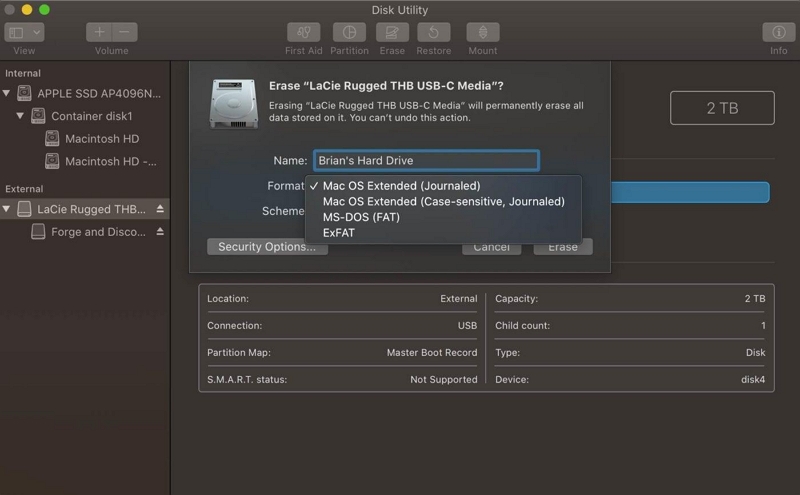
- exFAT : exFAT est un système de fichiers qui offre une compatibilité entre les ordinateurs Mac et Windows. Il permet un transfert de données et un partage de fichiers transparents entre les deux systèmes d'exploitation. exFAT est recommandé lorsque vous devez utiliser le disque dur externe avec des machines Mac et Windows.
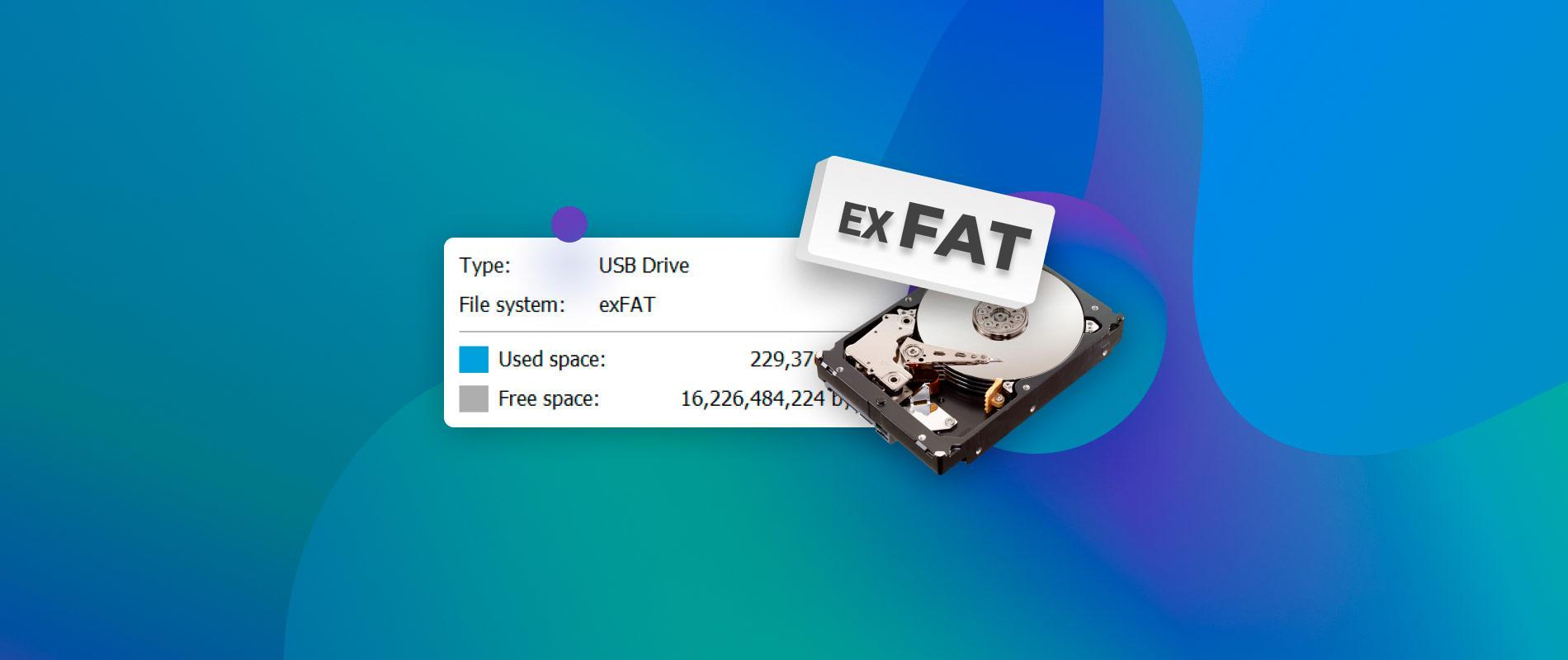
- FAT32 : FAT32 est un système de fichiers plus ancien qui offre une compatibilité maximale avec divers appareils, notamment Mac, Windows et les consoles de jeux. Cependant, il présente des limites, telles qu'une taille de fichier maximale de 4 Go et des performances réduites par rapport aux autres systèmes de fichiers.

 Remarque:
Remarque:
- Il est important de prendre en compte les exigences de compatibilité de votre utilisation prévue et les fonctionnalités spécifiques offertes par chaque format.
Partie 3 : Résoudre les erreurs du disque dur Mac avec un nettoyage en profondeur avant le formatage
Avant de procéder au formatage, il est conseillé de résoudre toute erreur ou problème avec le disque dur de votre Mac. Effectuer un nettoyage en profondeur peut aider à identifier et à résoudre tout problème sous-jacent susceptible d'affecter les performances du disque. Vous n'aurez alors peut-être pas besoin de formater le disque dur externe. Un outil efficace à cette fin est le Nettoyant Macube.
Macube Cleaner est un outil d'optimisation macOS de premier plan conçu pour nettoyer, optimiser et maintenir les performances de votre Mac. Grâce à ses fonctionnalités complètes, il peut vous aider à identifier et à résoudre les problèmes courants pouvant être à l'origine de problèmes de disque dur. De plus, il dispose d'un algorithme intelligent qui analyse en profondeur votre disque dur à la recherche de fichiers corrompus susceptibles de compromettre ses fonctions et de les supprimer sans interagir avec d'autres données importantes.
- Analyse Intelligente: La fonction Smart Scan de Macube Cleaner analyse en profondeur le disque dur de votre Mac à la recherche de fichiers inutiles, de données inutiles, de doublons et de menaces potentielles. Il fournit un rapport détaillé des problèmes détectés et vous permet de les nettoyer en un seul clic.
- Destructeur de fichiers : Cette fonctionnalité vous aide à identifier et à supprimer les fichiers inutiles, les données de cache, les fichiers temporaires et autres fichiers indésirables susceptibles d'occuper un espace précieux sur votre disque dur et à les supprimer pour devenir irrécupérables.
- Dupliquer le Finder: Les fichiers en double peuvent encombrer votre disque dur et gaspiller de l'espace de stockage. Le Duplicate Finder de Macube Cleaner analyse votre disque à la recherche de fichiers en double et vous permet de les supprimer, libérant ainsi de l'espace de stockage.
- Nettoyeur de confidentialité : Pour protéger votre vie privée, Macube Cleaner peut effacer votre historique de navigation, vos cookies et votre cache des navigateurs Web populaires, garantissant ainsi la sécurité de vos informations sensibles.
Téléchargement gratuit Téléchargement gratuit
Étapes pour nettoyer le disque dur de votre Mac à l'aide de Macube Cleaner
Étape 1: Lancez Macube Cleaner sur votre Mac et sélectionnez « Smart scan » dans le coin supérieur gauche.
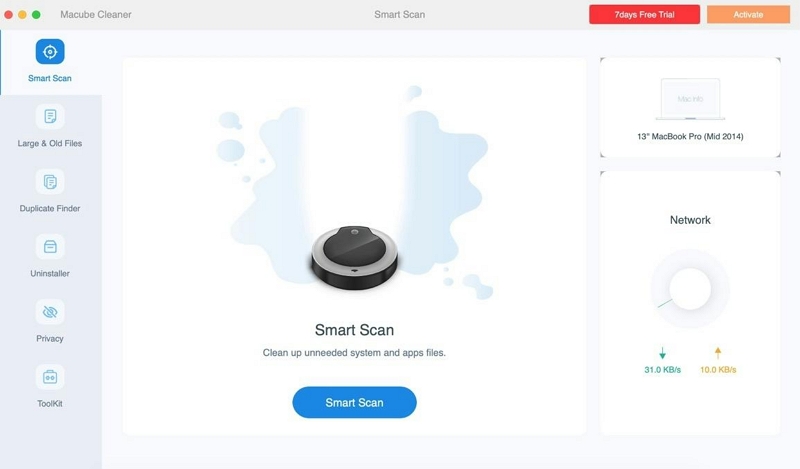
Étape 2: Cliquez sur le bouton "Analyser" pour lancer une analyse complète de votre disque dur. Cela prend généralement quelques minutes.
Étape 3: Les résultats numérisés seront classés en différentes catégories. Prévisualisez-les en cliquant sur la « Loupe » à côté d'eux.
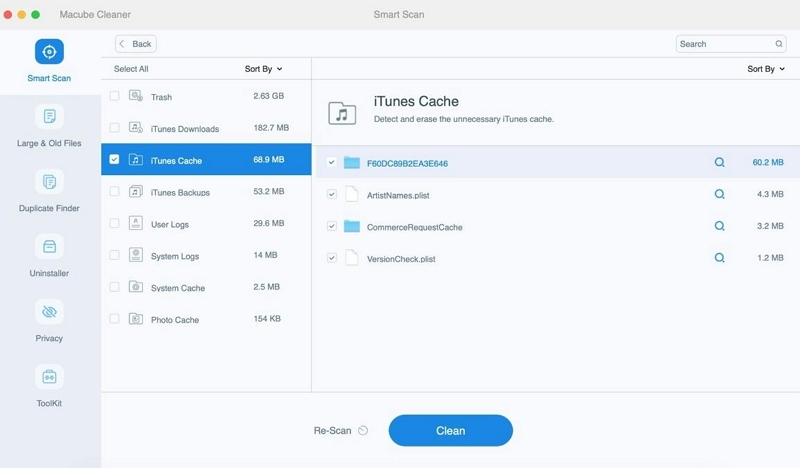
- Après cela, sélectionnez les données non pertinentes qui encombrent le disque dur de votre Mac et cliquez sur « Nettoyer » pour les éliminer instantanément.
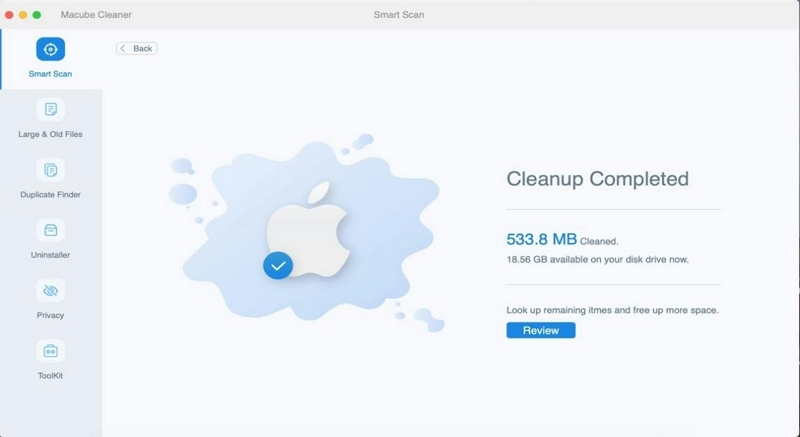
En utilisant Macube Cleaner pour effectuer un nettoyage approfondi du disque dur de votre Mac, vous pouvez potentiellement résoudre tout problème sous-jacent pouvant affecter ses performances. Cette étape peut aider à déterminer si le formatage du disque est nécessaire ou si les problèmes peuvent être résolus sans formatage.
Partie 4 : Comment formater un disque dur externe sur Mac
Si un nettoyage en profondeur de votre disque dur n'a pas résolu le problème, procédez simplement au formatage du disque dur. Les instructions étape par étape décrites ci-dessous vous permettront d'opérer efficacement :
Étape 1: Connectez le disque dur externe à votre Mac à l'aide du câble ou du connecteur approprié.
Étape 2: Ouvrez l'Utilitaire de disque en accédant à « Applications » > « Utilitaires » > « Utilitaire de disque ».
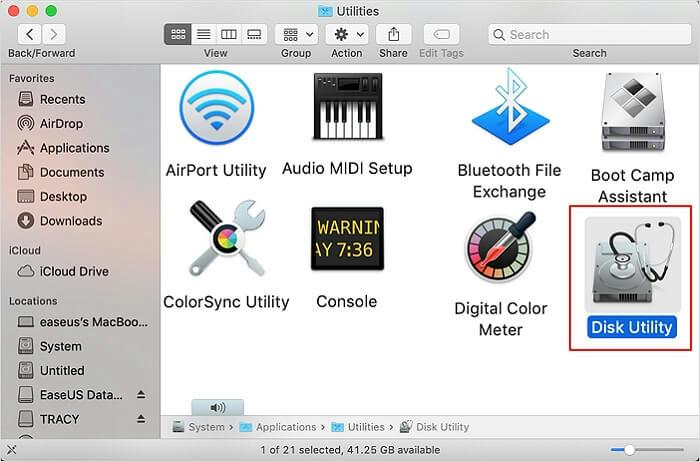
Étape 3: Sélectionnez le disque dur externe que vous souhaitez formater dans la liste des lecteurs et volumes disponibles affichée dans Utilitaire de disque. Ensuite, cliquez sur le bouton "Effacer" situé en haut de la fenêtre Utilitaire de disque.
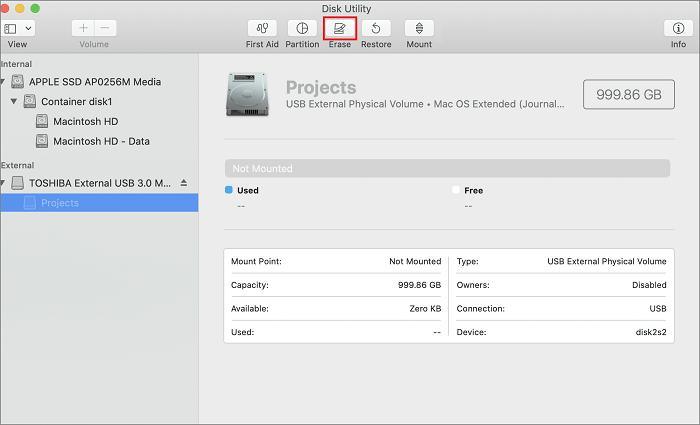
Étape 4: Dans la boîte de dialogue d'effacement, indiquez un nom pour le lecteur formaté et choisissez le format de disque souhaité parmi les options évoquées précédemment (par exemple, APFS, Mac OS Extended, exFAT).
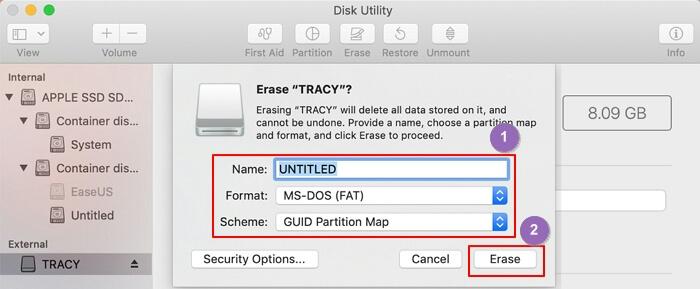
- Sélectionnez le schéma de partition approprié pour vos besoins spécifiques. Dans la plupart des cas, le schéma par défaut (GUID Partition Map) est recommandé.
Étape 5: Cliquez sur le bouton "Effacer" pour terminer le processus de formatage. L'Utilitaire de disque affichera un message d'avertissement indiquant que toutes les données du lecteur seront définitivement effacées. Confirmez simplement l'opération.
FAQ:
Quel est le format du disque dur ?
Le format du disque dur fait référence à la manière dont les données sont organisées et stockées sur un disque dur. Il détermine le système de fichiers utilisé et affecte la compatibilité, les performances et les fonctionnalités du lecteur.
Quel est le meilleur format pour un disque dur externe Mac ?
Le meilleur format pour un disque dur externe Mac dépend de vos besoins spécifiques. Pour une compatibilité avec les Mac plus récents et des performances améliorées, APFS est recommandé. Toutefois, si vous avez besoin d'une compatibilité avec les anciennes versions de macOS ou d'autres appareils, envisagez d'utiliser exFAT ou Mac OS Extended (journalisé).
Conclusion
Le formatage d'un disque dur externe sur un Mac est un processus simple qui vous permet de préparer le disque à l'utilisation, de résoudre les problèmes de stockage et d'assurer la compatibilité avec les systèmes Mac et Windows.
Les étapes décrites dans ce guide complet vous permettent de formater en toute confiance votre disque dur externe sur un Mac et d'optimiser ses performances. N'oubliez cependant pas de prendre en compte les exigences spécifiques de votre utilisation et de choisir le format de disque approprié en conséquence. De plus, effectuer un nettoyage approfondi de votre disque dur à l'aide d'outils tels que Macube Cleaner peut aider à identifier et à résoudre tout problème sous-jacent avant le formatage.
